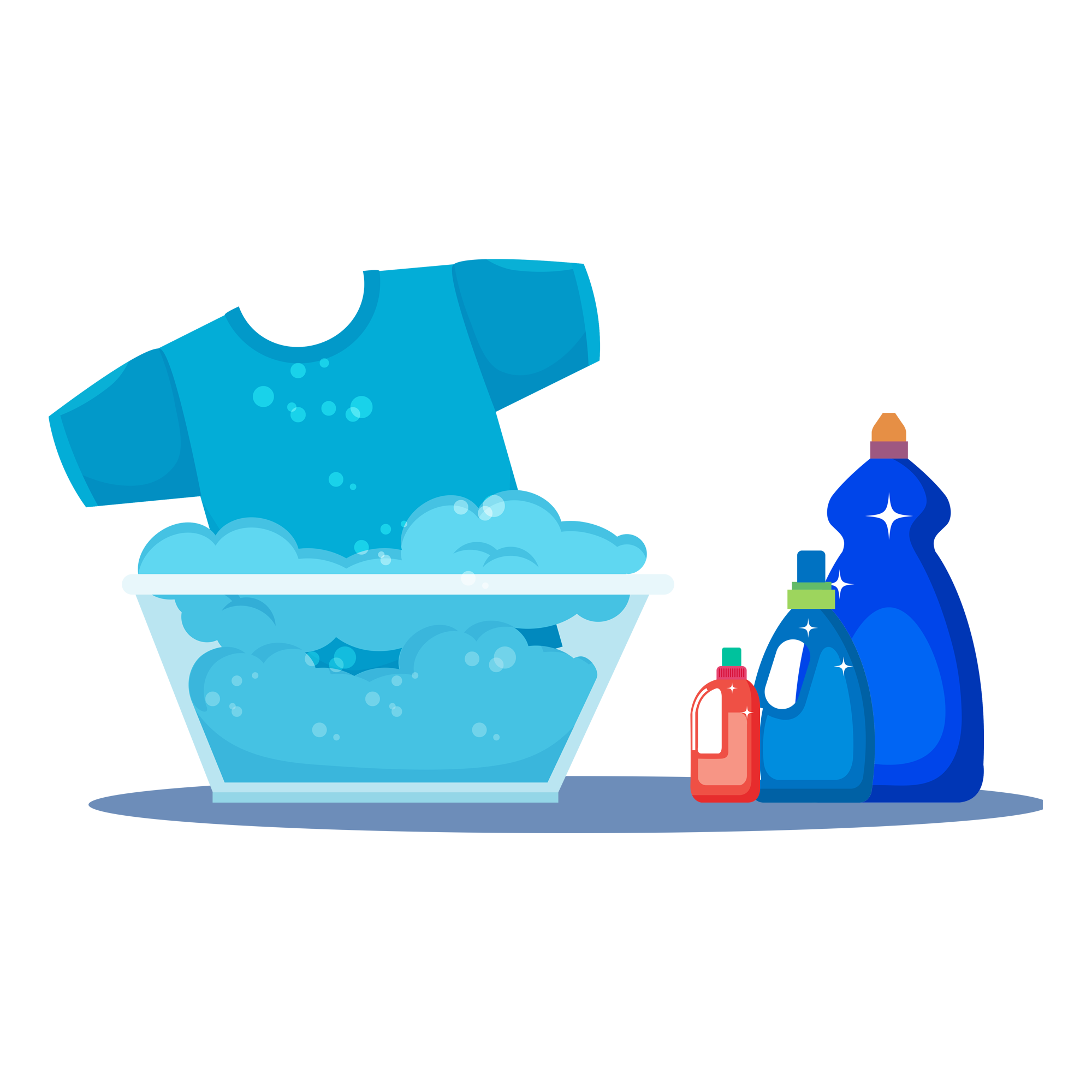КАК ОБРАЩАТЬСЯ С КОНСТРУКЦИЕЙ НОУТБУКА
Клавиатура ноутбука сложнее компьютерной и чистится иначе. Она гораздо тоньше и подключена внутри корпуса. Повседневный очищающий уход проводится таким же способом. Компьютерных салфеток и ушных палочек со спиртом хватит, чтобы почистить клавиатуру ноутбука.
Иногда чтобы почистить клавиатуру ноутбука в домашних условиях может потребоваться разборка клавиш.
Как снять кнопки с клавиатуры ноутбука:
Зажмите клавишу с одной стороны пальцем, чтобы она не отлетела далеко.
Рис.5 Подденьте кнопку с другой стороны тонким предметом
Подденьте кнопку с другой стороны тонким предметом (пилочкой, отверткой).
Осторожно отщелкните фиксацию.
Рис.6 Отщелкните фиксацию
Под клавишей находится пластиковое крепление. Вставить кнопку на клавиатуре ноутбука так же легко. Для этого она возвращается на посадочное место, прижимается вниз. Фиксатор при этом защелкивается сам.
С пролитой жидкостью дела обстоят иначе. Инструкция ваших действий:
Сразу же отключите ноутбук от сети и переверните его.
Рис.7 Отключите ноутбук от сети и переверните его
Вытащите аккумулятор. Не время переживать о некорректно завершенных программах – промедление может стоить покупки нового ноутбука.
Рис.8 Вытащите аккумулятор
С помощью тонкой отвертки отщелкните планку с передней части корпуса. Она находится сверху.
Рис.9 С помощью тонкой отвертки отщелкните планку с передней части корпуса
Отвинтите скрепляющие болтики.
Рис.10 Отвинтите скрепляющие болтики
На многих моделях ноутбуков клавиатуру также держит один из центральных болтов нижней крышки устройства.
Рис.11 На некоторых моделях вы увидите один из центральных болтов нижней крышки устройства, который и держит клавиатуру
- Предельно аккуратно достаньте клавиатуру так, чтобы не повредить пленчатый шлейф.
- Шлейф закреплен пластиковой защелкой. Чтобы снять клавиатуру с ноутбука, отодвиньте фиксаторы на ней. Для этого используется пластиковый инструмент.
Рис.12 Чтобы снять клавиатуру с ноутбука, отодвиньте фиксаторы на ней
Почистить клавиатуру на ноутбуке после пролитой жидкости так, чтобы не повредить устройство очень сложно. Вытряхните влагу, снимите клавиши и оставьте просыхать на ночь. По возможности протрите все мокрые места сухой тканью, чтобы исключить дополнительные повреждения.
Рис.13 Протрите все мокрые места сухой тканью
До полного просыхания ноутбук нельзя включать.
Рекомендуется отнести устройство в сервисный центр на чистку, если была пролита не вода.
Чистка с частичной разборкой кнопок
У возрастной клавиатуры, как бы вы ни старались, качественно удалить мусор, пыль, крошки из-под клавиш пылесосом вряд ли удастся. В таких случаях производится чистка клавиатуры компьютера с её частичной разборкой.
Рассмотрим, как осуществляется такой неполный демонтаж:
отключаем клаву от компьютера;
используя отвёртку с тонким плоским наконечником или небольшой острый кухонный нож, поддеваем кнопку с одной стороны и осторожно надавливаем, пока кнопка с характерным щелчком не выскочит из зацепления
Здесь важно не перестараться с силой, иначе клавиша может получить необратимые повреждения.. Отметим, что способ крепления может быть разным, желательно прошерстить интернет на предмет поиска способа демонтажа кнопок именно для вашей модели клавиатуры
Не лишним будет также распечатать или нарисовать раскладку клавиатуры, чтобы не испытывать затруднений при обратной сборке. Отметим, что способ крепления может быть разным, желательно прошерстить интернет на предмет поиска способа демонтажа кнопок именно для вашей модели клавиатуры
Не лишним будет также распечатать или нарисовать раскладку клавиатуры, чтобы не испытывать затруднений при обратной сборке
Отметим, что способ крепления может быть разным, желательно прошерстить интернет на предмет поиска способа демонтажа кнопок именно для вашей модели клавиатуры. Не лишним будет также распечатать или нарисовать раскладку клавиатуры, чтобы не испытывать затруднений при обратной сборке.
Все эти рекомендации годятся и в том случае, если необходимо почистить клавиатуру от грязи на ноутбуке, включая MacBook.
Снятые кнопки тщательно чистятся с использованием моющих средств или тёплой мыльной воды. Убедитесь, что применяемый вами препарат не содержит компонентов, отличающихся агрессивностью по отношению к нанесённым на клавиатуру символам. После чистки дайте кнопкам подсохнуть, и только после этого приступайте к обратной операции.
Пока клавиши сохнут, можно заняться уборкой платформы, используя пылесос и ватные палочки. Если результат такой чистки вас удовлетворит, начинайте установку кнопок на свои места согласно предусмотрительно составленной схеме. Кнопку можно считать установленной, если при её монтаже был слышен характерный щелчок. В некоторых моделях отдельные клавиши дополнительно снабжаются амортизирующими пружинами. При их установке внимательно смотрите, чтобы эти амортизаторы не сдвинулись, иначе может оказаться сломанным сам фиксирующий механизм.
Лёгкая поверхностная чистка
В том случае, если устройство выглядит слегка запачканным, его можно почистить, не разбирая. Произвести чистку клавиатуры получится у любого пользователя.

Переверните клавиатуру и аккуратно потрясите. Постучите по корпусу. Вы удивитесь, сколько крошек и мусора удастся добыть. Данную процедуру следует проводить регулярно. Только не забудьте отключить устройство от компьютера (или обесточить ноутбук).
Если на клавишах заметны жирные липкие пятна, действуйте следующим образом:
- Налейте в блюдце 1-2 ст. л. водки или спирта. Можно также взять нашатырь.
- Смочите ватный диск или старую зубную щётку.
- Тщательно почистите клавиши. Загрязнения буквально растворятся.
Не страшно, если пара капель алкоголя попадёт внутрь, спирт не так опасен для электронных деталей, как вода. Но и слишком усердствовать не стоит. Спиртом также можно почистить мышку и коврик.
Щели между кнопками удобно прочищать специальной кистью или можно взять обычную для рисования. Мягкий ворс не поцарапает элементы и эффективно удалит мусор.

Отлично помогает мини-пылесос для клавиатуры. Однако такой девайс найдётся не у каждого пользователя. Вместо него можно использовать обычный фен для сушки волос
Направьте струю воздуха на перевёрнутую клавиатуру, уделяя внимание пространству между клавиш. Затем потрясите
Таким образом можно удалить крошки, волосы и прочий мусор.
Периодическая чистка
Содержать ноутбук в чистоте — похвальное желание. Однако на поверхности кнопок все равно скапливается сложная пленка из жира пальцев и пыли. Она прочная и стирается с трудом. Чистка клавиатуры ноутбука производится следующими средствами:
- мыльной водой;
- разведенным изопропиловым спиртом;
- специальными средствами по уходу.

При работе не стоит использовать большое количество средства. Им нужно только смочить салфетку. После этого достаточно тщательно помыть клавиши своего HP, Dell, MSI и другого любимца. Если в качестве чистящего средства использовалась мыльная вода, образовавшийся после высыхания налет можно удалить чистой водой, смочив ею клавишу.
Сегодня в продаже есть специальные салфетки. Ими можно не только очистить клавиатуру ноутбука быстро и без остаточных следов. Специальными салфетками также протирают дисплей, чтобы удалить с него отпечатки пальцев или налет пыли.
Как разобрать и почистить клавиатуру — генеральная уборка
Решая вопрос, как избавиться от пятен и пыли при помощи более радикальных вариантов очистки, стоит иметь в виду, что вам придётся запастись не только необходимыми средствами, но и изрядным количеством времени. Главной сложностью таких способов является то, что они требуют снятия клавиш.
Сам процесс разборки выглядит следующим образом:
Вооружитесь скальпелем или тонкой отвёрткой. С их помощью аккуратно подцепите клавиши. Действовать надо бережно, не прибегая к грубой физической силе! Посмотрите, как сконструировано фиксирующее устройство. Надавите на удерживающие «усики»
Осторожно потяните клавишу на себя. На лэптопах не стоит снимать клавиши «Энтер», «Таб» и «Шифт»
Их достаточно сложно вернуть на место.
На некоторых моделях перечисленные клавиши имеют специальны защёлки. В этом случае их можно демонтировать и установить обратно без особых проблем. Защёлки нужно отстегнуть, аккуратно приподнимая деталь.
Когда все кнопки сняты, не тяните клавиатуру на себя — так можно повредить шлейф.
Если кнопки зафиксированы при помощи внутреннего крепежа, следует перевернуть девайс и снять заднюю часть корпуса. Осмотрите поверхность, чтобы определить, где располагаются фиксирующие винтики. Осторожно демонтируйте их и снимите клавиатуру. Во время манипуляций старайтесь не прикасаться к шлейфу материнской платы.
Процедура очистки демонтированной клавиатуры:
Тщательно протрите снятые клавиши. В этом вам помогут влажные салфетки, медицинский спирт или мыльный раствор.
Очищенные детали разложите на сухую поверхность, например, полотенце
Их нужно расположить плоской частью вниз и оставить в таком состоянии до полного высыхания.
Возьмите кисточку и осторожно пройдитесь ею по разобранной детали, выметая пыль и мелкие крошки. Также с этим хорошо справляется баллончик со сжатым воздухом.
Аккуратно протрите деталь влажной салфеткой. Не стоит использовать бумажные полотенца — есть риск того, что небольшие кусочки бумаги останутся на внутренних деталях ноутбука.
Дождитесь полного высыхания всех элементов, после чего верните клавиши на место.
Как предотвратить загрязнение
Уберечь девайс от загрязнения невозможно. Однако при уходе и соблюдении правил сор и грязь будут медленнее скапливаться на поверхности.
- Рядом с компьютером не рекомендуется есть продукты, от которых появляются крошки. На ноутбуках Asus, HP клавиши плотно прилегают к поверхности, потому под них сору сложнее попасть.
- Комната, в которой расположен компьютер, должна регулярно проветриваться, убираться от пыли. Иначе загрязнения будут оседать на устройстве.
- Нельзя подпускать пушистых животных близко к компьютеру, чтобы шерсть не попадала в него.
Каждые 1-2 дня нужно протирать поверхностность девайса салфетками.
Методы очистки без разборки
Провести демонтаж портативного компьютера для очистки в домашних условиях достаточно сложно. Поэтому владельцы такой техники ищут другие методы, чтобы почистить клавиатуру на ноутбуке без разборки. Сегодня используется 2 способа чистки:
- Поверхностный.
- Глубокий.
В первом случае проводится удаление мусора с кнопок и между ними путем обработки влажными салфетками и мягкими щетками. Подходящие чистящие средства можно купить в специализированных магазинах компьютерной техники. Чтобы повысить эффективность обработки, лучше подготовить особый раствор и ветошь
Ткань нужно смочить в жидкости, а затем протереть ею клавиатуру, уделяя особое внимание пустотам между клавишами
С помощью глубокой чистки выполняется удаление пыли с контактов и проводников внутри ноутбука. Для такой обработки можно применить следующие средства:
- USB-пылесосы со специальными насадками для выведения разных загрязнений. Однако такие приспособления недостаточно мощные, поэтому они не способны обеспечить эффект глубокой очистки.
- Баллончик со сжатым воздухом, который подается под сильным давлением и устраняет пыль на контактах. Использовать это средство нужно умеренно, поскольку при частом применении клавиатура может деформироваться.
- При обработке небольших участков задействуют липкие стикеры, которые приклеиваются к проблемному месту и сразу сдираются. Способ позволяет мгновенно избавиться от грязи, но требует некоторых усилий и много времени.

Как почистить залитую жидскостью клавиатуру
Самым неприятным, что может случиться с клавиатурой – пролитая на нее газировка или сладкий чай. Чтобы ответить на вопрос как почистить клавиатуру от следов пролитой жидкости в домашних условиях, необходимо знать последовательность действий:
- Сразу отключайте питание устройства после того, как пролили жидкость;
- Удалите по максимуму разлитую жидкость при помощи хлопковой ткани или бумажных полотенец;
- Лучше начать чистку сразу, не дожидаясь пока клавиатура высохнет и клавиши начнут залипать.
Чтобы избавиться от залипания клавиш, их необходимо извлечь из гнезда и промыть в теплой воде с небольшим добавлением мыла. Для чистки основания используйте специальный спиртовой раствор и бумажные салфетки. Вы можете заранее сфотографировать схему расположения кнопок или скачать ее в интернете, чтобы потом их правильно подсоединить назад.
Как отсоединить клавиши
Люди, которые ищут способ как почистить клавиатуру, часто не знают, каким образом отсоединяются кнопки. Для разбора настольной клавиатуры понадобится небольшой нож или плоская отвертка. Ни в коем случае не используйте силу! Клавиши достаточно легко поддаются и снимаются из пазов со звуком щелчка.
Варианты очистки и необходимые средства
Активная эксплуатация портативного компьютера провоцирует появление различных загрязнений на его поверхности. Особенно часто страдает клавиатура, между кнопками которой собирается пыль, шерсть домашних животных, крошки и иная грязь. В ряде случаев может потребоваться и экстренное решение вопроса, как почистить клавиатуру ноутбука от пролитой жидкости, особенно если напиток был сладким. Действовать необходимо исходя из степени и сложности загрязнения.
Чистка клавиатуры ноутбука: варианты
- Простая или поверхностная очистка. Этот вариант допустим при минимальных загрязнениях клавиш и для ликвидации пыли, крошек между кнопками клавиатуры. Подобное очищение способно проводиться и с помощью подручных средств.
- Тщательная, «глубокая» очистка клавиатуры внутри и снаружи. Ее следует совершать хотя бы раз в 12 месяцев. Кроме того, именно данный вариант чистки необходим, если требуется реанимировать залитую любой жидкостью (даже водой) клавиатуру. Обойтись без разбора техники не получится, и в ряде случаев необходимо применение специальных средств для очищения.
Вне зависимости от выбранного варианта того, как чистить клавиатуру ноутбука, нужно придерживаться определенных правил и советов, чтоб техника не пострадала.
Перед любыми манипуляциями техника должна быть отключена от сети. Портативный компьютер необходимо выключить, вытащить по возможности батарею. Если работает клавиатура через USB, то ее достаточно отсоединить от основного устройства.
Для ликвидации любых загрязнений нельзя использовать спирт, как основное чистящее средство. Исключение составляет только водный раствор изопропилового спирта (1:1). В противном случае с поверхностей кнопок сотрется символика, а внутренние контакты могут пострадать
Ацетон и средства на его основе применять также не стоит.
Перед включением устройства важно дождаться полного высыхания клавиатуры. А в период чистки стоит следить за тем количеством влаги, которое попадает на клавиатуру – его должно быть по минимуму.
Любые манипуляции, совершаемые с клавиатурой, должны быть крайне аккуратными, без резких движений
Если повредятся крепежи клавиш либо внутренние контакты, устройство придет в негодность.
Кроме водного раствора изопропилового спирта допустимо применять мыльный раствор, влажные салфетки, специальные средства для чистки пластика и клавиатуры. Избегая воздействия любой влаги, можно воспользоваться баллончиком со сжатым воздухом, пылесосом, феном, обычной резиновой клизмой или распылителем для духов в виде «груши». С помощью подобных приспособлений получится «выдуть» всю пыль из клавиатуры.
Иными подручными средствами, помогающими решить вопрос, как почистить клавиатуру ноутбука в домашних условиях, становятся:
- чистые отрезы несыпучих тканей;
- ватные диски, палочки с ватными кончиками или зубочистки с закрепленной на них ваткой;
- скальпель либо ножик с очень тонким лезвием; перед использованием необходимо замотать лезвие выбранного инструмента кусочком мягкой ткани;
- кисти для рисования или для малярных работ с длинным и жестким ворсом;
- щеточки, в том числе подойдут и старые зубные щетки.
Сталкиваясь с необходимостью тщательного приведения в порядок ноутбука после заливки его клавиатуры какой-либо жидкостью, дополнительно нужно учесть следующие нюансы:
как только на поверхность кнопок попадет жидкость, технику необходимо быстро выключить; следует также вынуть и аккумулятор;
затем необходимо перевернуть устройство и хорошенько потрясти, чтоб изнутри вылилась вся жидкость; действовать следует осторожно, чтоб капли не попали на экран;
после нужно дать технике просохнуть в раскрытом, перевернутом состоянии в течение нескольких часов; для верности можно попробовать просушить дополнительно феном либо положить между клавишами кусочки ватных дисков, рисовую крупу, чтобы влага быстро впиталась;
если количество жидкости было небольшим, пострадал лишь внешний вид кнопок, необходимости в разборке техники своими руками нет; в ситуации же обильного залива каким-либо сладким напитком клавиатуру придется чистить «глубоким» способом.
При отсутствии желания пользоваться подручными средствами, в специализированных магазинах можно приобрести или наборы, состоящие из салфеток, жидкости либо геля для клавиатуры и щеточки, или купить отдельно очищающее средство. Применять синтетические вещества необходимо, опираясь на инструкцию.
Чем вычистить грязь с клавиатуры портативного компьютера: варианты покупных средств
- Гель «Мэджик клинер».
- Липучка (жидкая тряпка) «Брайт клинер».
- Универсальные салфетки для очищения техники «Дифендер»;
- Спреи «Крамолин»;
- Чистящее средство «Пробиотик».
Что делать если пролили жидкость на клавиатуру?

Если клавиатура случайно была залита чаем, кофе, соком или любой другой жидкостью, необходимо действовать по следующему алгоритму:
- Устройство сразу отключить от электропитания. Выключить. Достать батарею.
- Отключить все периферийные устройства: мышь, принтер, жесткий диск, камеру, наушники.
- Протереть влажной мягкой салфеткой жидкость с корпуса. Предварительно ноутбук или клавиатуру необходимо перевернуть, чтобы большая часть жидкости не проникла дальше внутрь корпуса и по возможности вытекла наружу.
Если ноутбук был залит водой или небольшим объемом любой другой жидкости, то можно попытаться спасти устройство самому: разобрать согласно инструкции на максимально мелкие составляющие, промыть и как следует просушить. Сушить детали компьютера следует 24-48 часов в сухом проветриваемом помещении. Спустя 2 суток ноутбук можно собрать и проверить его работоспособность.
Если устройство не включается, то следует обратиться в сервисный центр.

Аналогично следует поступить в том случае, если клавиатура ноутбука или стационарного компьютера была залита большим количеством жидкости, содержащей в составе всевозможные кислоты: это может быть чай, кофе, пиво, сок или что-либо другое.
Протерев влажной салфеткой корпус, лучше отдать устройство в руки профессионалов. В этом случае шанс спасти не только клавиатуру, но весь ноутбук гораздо выше, чем при самостоятельном вмешательстве.
Избавляемся от пролитых жидкостей
Пыль, крошки, шерсть — это еще полбеды. Как правило, не они главные враги этому периферийному устройству современного компьютера. Гораздо страшнее для клавиатуры:
- чай (особенно сладкий);
- кофе;
- кола;
- вино;
- жидкое масло и проч.
Если перечисленные субстанции проникли внутрь клавиатуры, необходимо принимать экстренные меры, иначе можно потерять свой главный «манипулятор», часть его функций или его отзывчивость. Клавиши после нажатия начинают залипать, плохо отвечать на нажатие, становятся тактильно неприятными.
Рассмотрим, какими способами это можно исправить. Как уже говорилось, необходимо обесточить ноутбук или отключить клавиатуру. Способы очистки от жидкости предполагают следующие шаги:
- Чтобы избавиться от залипания клавиш, потребуется клавиатуру разобрать (по крайней мере, отсоединить проблемные клавиши).
- Прежде чем отсоединять клавиши, рекомендуется сфотографировать клавиатуру. Это позволит быстро сориентироваться, какую и куда клавишу применить.
- Чтобы правильно и «безболезненно» для дела разобрать обыкновенную клавиатуру от компьютера, следует взять нож (можно обычный столовый), отвертку и постараться приподнять клавишу за один из уголков — она особых усилий должна отсоединиться от своего места.
Второй шаг: очистка элементов
Чистка будет состоять из нескольких этапов. Сначала вам нужно промыть саму клавиатуру. Сзади можно спокойно протирать устройство влажной тряпкой или специальным раствором, если речь идет о серьезных загрязнениях (например, о засохшем сладком кофе).

Со стороны клавиш все немного сложнее. Первый вариант – продуть грязь и крошки с помощью сжатого воздуха или почистить пылесосом. Если же вы хотите полностью избавиться от следов грязи, то придется снимать клавиши. В обоих случаях пользуйтесь тонкими кисточками, салфетками и чистящим средством.
Пока клавиатура высыхает после водных процедур, можно приступить к очистке разъема в ноутбуке. Здесь все гораздо проще, поскольку кроме выхода шлейфа от материнской платы вы не найдете других элементов. Однако не рекомендуем пользоваться жидкостями, поскольку вы рискуете залить материнскую плату и другие элементы компьютера. Достаточно хорошо протереть смоченной салфеткой и высушить поверхность.

Как почистить без разборки
Очистить клавиатуру ноутбука в домашних условиях можно, если не требуется разборка комплектующих устройства и отделения клавиш от панели.
Быстрое очищение нужно, если:
- Нет залипающих клавиш.
- Необходимо произвести поверхностную чистку.
- На клавиатуру не проливали жидкости: кофе, чай, воду, сладкие напитки.
- Разборка ноутбука с последующей очисткой уже осуществлялась недавно (до трёх месяцев).
Иначе почистить ноутбук, не снимая клавишную панель, невозможно.
Поверхностная очистка
Сначала необходимо убрать с поверхности накопившийся крупный мусор
Для этого можно осторожно перевернуть ноут и слегка потрясти его. Для очистки требуется:
- Найти кисточку для рисования или макияжа, щётку (если нет предназначенной для компьютеров, можно воспользоваться зубной) или любое другое приспособление с щетиной.
- Щетиной провести между кнопок, собирая пыль.
- Выбрать направление уборки, идти строго сверху вниз, чтобы не пропустить ряды клавиш. Щетина должна держаться плотно и не выпадать, иначе чистка будет нерезультативна.
- В завершение протереть поверхность влажной спиртовой салфеткой. Если жир и пятна наблюдаются и между кнопками, то можно окунуть ушную палочку в спирт (чтобы вата была влажной, но не мокрой) и ей прибирать.
Глубокая чистка
Глубокая чистка уже требует умений, потому если позволяют обстоятельства, лучше обратиться в технический сервис, чтобы сотрудник аккуратно выполнил работу.
Сперва нужно понять, как открепляются кнопки. На ноутбуке фирме Асус клавиши снимаются легко: нужно подцепить край и потянуть вверх. Не стоит бояться оторвать кнопку совсем, так как производитель создаёт возможность для снятия клавиш. Аналогично нужно поступать с ноутбуками марки HP.
Особенно осторожно нужно поступать с Shift, Enter, Space, так как они могут быть неснимаемыми
С помощью геля
Гель или лизун используется для сбора мелких загрязнений. Перед его покупкой следует ознакомиться с отзывами и посмотреть видеоотчёты, чтобы убедиться в полезности средства. Некоторые лизуны недостаточно крепкие, потому частички остаются под клавиатурой, другие не очищают вовсе.
Гель нужно положить на часть панели и позволить ему растечься по поверхности, придавливая и растирая
Когда он проникнет в труднодоступные места, следует осторожно его потянуть, затем переложить на другой участок. Когда процедура будет завершена, рекомендуется собрать гель в шарик, чтобы покатать по кнопкам
Если лизун многоразовый, после процедуры его необходимо промыть и тщательно высушить.
Чистка сжатым воздухом
Чистку сжатым воздухом можно осуществить как баллонами, так и используя фен, пылесос (обычный, поставленный на слабую мощность).
Если используется не баллончик, то нужно быть предельно осторожным, чтобы не повредить кнопочную панель.
Следует направленной струёй воздуха провести над клавиатурой, удаляя скопившуюся пыль, грязь и мусор. Как при поверхностной уборке, лучше выбрать направление распыления, чтобы не водить грязь из одного края ноутбука в другой, а выводить её с поверхности девайса.
Как почистить клавиатуру при лёгком загрязнении

Как именно лучше чистить клавиатуру, зависит от степени загрязнения. Если между клавиш скопилось немного крошек, такое загрязнение можно считать лёгким. Это же касается пятен жира, липких мест и поверхностной пыли.
Для очистки потребуются:
- мягкая тряпка;
- баллон со сжатым воздухом.
Баллончики со сжатым воздухом продаются в строительных, хозяйственных и автомобильных магазинах. Можно обойтись из без него, воспользовавшись, к примеру, феном. Перед очисткой следует отключить устройство от компьютера, оно должно быть обесточено. Чтобы пыль удалилась полностью, достаточно слегка увлажнить ветошь. Допускается использование мыльного раствора. Перед подключением к компьютеру клавиатура должна полностью просохнуть.
Жирные пятна легко удаляются спиртом. Желательно чистить каждую отдельную клавишу ватной палочкой, вымоченной в спирте. По возможности стоит использовать чистый спирт, а не водку или другие растворы. Оптимально применять изопропиловый спирт, поскольку он дешевле этилового, но работает не менее эффективно. Спирт не портит поверхность клавиш. Но, нельзя допускать его попадания внутрь, он может испортить контактные дорожки на мембране.
Средства и наборы
Чтобы легко почистить компьютерную клавиатуру от заливки, удалить грязь, недостаточно просто использовать тряпку и средство для уборки экрана. В наше время существует немалое количество приспособлений, позволяющих упростить данный процесс.
Нужно приобрести специальный набор в магазинах dns по невысокой стоимости в Москве, Екатеринбурге, Минске, заказать через алиэкспресс. От вас потребуется только правильная сборка устройства после процедуры.
 Наш информационный портал узнал, какие очистители приобрести:
Наш информационный портал узнал, какие очистители приобрести:
- Щетки.
- Липучки.
- Гели.
- Спреи.
- Специальные жидкости.
- Чистящие палочки.
- Желейные тряпки.
- Салфетки.
- Баллончик со сжатым воздухом.
Щетка и липучка
Чистилки от zalman, logitech легко почистить своими руками, особенно если для уборки у вас есть подходящая щетка, средство для мойки окон или любой другой растворитель. Щеточки помогут проникнуть в самые недоступные места, а липучки ― собрать на себя всю грязь с большой площади.


Пылесос и баллончик
Клавиатуры макбука или Razer ― хрупкие аксессуары, требующие применения новейших средств для уборки. Для них отлично подойдет пылесос в режиме выдува или баллончик со сжатым воздухом. Просто направьте их на клаву, чтобы избавиться от всей грязи как внутри, так и на поверхности.
Жидкость, гель и спрей
Для активного очищения пыли с механической клавиатуры можно использовать специальные жидкости. Гель или спрей сначала наносятся на клавиши, а потом аккуратно стираются тряпкой. Как показывают отзывы, а также, итоговые фото, такой чистильщик легко отмывает загрязнения.
Чистящие палочки, пластилин, желейная тряпка
Чтобы хорошо почистить беспроводную клавиатуру или шикарную проводную Bloody после пива, необязательно закупаться в фирменном павильоне по бешеной цене. Более того, мойку могут провести без вашего участия. Ряд средств, такие как пластилин, палочки, желейная тряпка, сами собирают на себя грязь, в отличии от салфетки. Достаточно просто правильно ими пользоваться.
Обычная чистка клавиатуры ноутбука от мусора
Если клавиатура не имеет въевшихся пятен грязи, решение проблемы, как её очистить, довольно простое. В некоторых случаях вам будет достаточно смахнуть пыль и крошки при помощи мягкой кисточки или стереть загрязнения ватной палочкой. Но если гаджет не подвергался регулярному уходу, придётся потратить некоторое время и повозиться, чтобы достигнуть труднодоступных мест, удаляя из них мусор, пыль и прочие загрязнения.
Самые простые способы почистить ноутбук:
- Выключите и раскройте его. Переверните экраном вниз и аккуратно похлопайте по нижней части корпуса. Так мусор и крошки высыпаются из клавиатуры. Также можете воспользоваться влажной салфеткой и специальным гелем, притягивающим загрязнения.
- Чтобы удалить жирные липкие пятна, протрите деталь влажной салфеткой или тряпочкой, смоченной в мыльном растворе. В воде можно растворить не только мыло, но и другие моющие средства.
- Если на поверхности образовались стойкие загрязнения, потребуются более кардинальные варианты. Вам понадобится водный раствор изопропилового спирта, в котором необходимо смочить тряпочку или ватный диск. После чего ими необходимо тщательно протереть поверхность.
- Для избавления от грязи, которая забилась между кнопками, воспользуйтесь любым удобным для вас приспособлением: ватной палочкой, зубной щёткой, мягкой кисточкой, скальпелем, обёрнутым тканью. В качестве очищающего состава можете использовать раствор медицинского спирта.
- Продуть поверхность можно при помощи бытового фена. Главное — установить режим обдува холодным воздухом.
- Можете воспользоваться баллончиком со сжатым воздухом. Его следует расположить под небольшим наклоном. Старайтесь не вдыхать пары, так как они оказывают негативное воздействие на живой организм. А после завершения манипуляции, тщательно проветрите помещение.
- Вытянуть загрязнения можно при помощи пылесоса. Главное, не переусердствовать, ведь так можно и вырвать кнопки.
С какой периодичностью нужно чистить клавиатуру?
Как я уже говорил выше, чистка клавиатуры ПК процедура не очень сложная. Но несмотря на это, саму чистку необходимо проводить максимально аккуратно и бережно, чтобы не выдавить или не повредить какой-нибудь элемент.
Существует два типа чистки клавиатуры на ноутбуке и ПК. Первый тип — это глубокая чистка, а второй — поверхностная.
При проведении глубокой чистки — грязь и пыль удаляется не только с внешней сторону клавиш, но и под клавишами. Проводя поверхностную чистку вы всего лишь удалите грязь сверху клавиатуры, у кого позволит строение клавиш, то и между ними.
Что касается поверхностной чистки, то ее надо производить чаще, чем глубокую. Хотя бы раз в месяц. А вот глубокую чистку нужно проводить хотя бы раз в полгода-год.
Если вы не будете пренебрегать поверхностной чисткой клавиатуры, то до глубокой дело может никогда и не дойти.
Клавиатура компьютера
Почистить клавиатуру компьютера довольно просто. Вот несколько способов для разной степени загрязнения:
- В случае легкого загрязнения воспользуйтесь феном. Просто выдуйте им все крошки и пыль.
- Очистить лишнюю грязь из клавиатуры поможет пылесос.
- Немного запачканную клавиатуру протрите слегка намоченной мягкой тряпкой или специальными салфетками для компьютера.
- Если клавиши покрылись жирными пятнами, подготовьте спирт и ватные палочки. Смочите инструмент веществом и аккуратно снимите грязь с клавиш. Будьте внимательны: у некоторых устройств могут поблекнуть буквы. Сначала протестируйте, реагируют ли надписи на спирт.
- Специальные липучки стали популярными для очистки загрязнений. Материал позволяет добраться до труднодоступных мест, собирает на себя сор и легко отделяется.
- Если клавиатура катастрофически грязная, что кнопки залипают, поможет только полная разборка устройства в домашних условиях. Приступайте к спасительной операции, если вы точно знаете, что сможете собрать все обратно в том же виде. Для уверенности сфотографируйте расположение букв и символов. Клавиатура разбирается путем выкручивания шурупов и отсоединения верхней части от нижней. Обязательно уберите тонкую пластину для передачи сигналов. Каждая кнопка крепится на защелку, которую нужно аккуратно отсоединить. Все части разобранной клавиатуры, кроме провдов и контактов, допускается промыть.
Серьезная чистка
При долгом накоплении грязи, или после попадания в клавиатуру жидкости, может возникнуть залипание клавиш, их жесткий ход, проваливание. Можно провести серьезную чистку. Для этого верхнюю часть клавиатуры, область накладок клавиш придется разобрать. Делается это следующим образом:
- угол кнопки поддевается тонкой отверткой или ножом;
- клавиша тянется вверх до отделения;
- на некоторых ноутбуках нужно поддеть переднюю грань кнопки, приподнять ее, затем двинуть накладку вперед для выщелкивания.

Советы, как почистить клавиатуру на ноутбуке, следующие:
- надо сфотографировать область будущих работ;
- стоит попробовать снять кнопку аккуратно, понимая механику процесса;
- работать нужно последовательно, вынимая клавиши по одной или группами;
- после чистки блока механики и пластиковой накладки нужно вставить кнопку на место.

При чистке области под клавишами используют те же средства, что и при работе над поверхностью кнопок. Изопропиловый спирт в неразведенном состоянии действует достаточно мягко. Он не повредит токоведущие области, при этом быстро растворяя стойкие, слежавшиеся слои грязи.